Сообщение про дюйм: Дюйм в см, Чему равен дюйм и фут? Как перевести дюйм в сантиметры? Сколько футов в метре? Сколько сантиметров в дюйме?
Дюйм (от нидерл. duim – большой палец) – единица измерения расстояния, точное линейное значение которого различается в разных странах. Обычно под дюймом понимают так называемый «международный», или «английский» дюйм, который с 1958 г. привязан к метрической системе СИ. Фут (англ. foot – ступня) – единица измерения расстояния, точное линейное значение которого, так же как и дюйма, различается в разных странах. Обычно под футом понимают так называемый «международный», или «английский» фут, который равен 12 дюймам, с 1958 г. привязан к метрической системе СИ. В английской системе мер 1 дюйм = 1/12 фута = 1/36 ярда. Таким образом, в настоящее время под величинами дюйма и фута понимают следующее:
ОбозначениеВ современном русском языке общепринятого буквенного сокращения для обозначения дюймов нет. В современном русском языке общепринятого буквенного сокращения для обозначения футов, также как и дюймов, нет. Чаще всего копируется английское обозначение: фут обзначается как одинарный штрих, как в обозначении угловых минут, ставящийся без пробела за числовым значением, например: 3′ (3 фута). В англоязычных странах также используется сокращение «ft» (от англ. foot – фут, ступня). ПроисхождениеОбычно считается, что дюйм изначально был определён как длина верхней фаланги большого пальца короля. Согласно другим данным дюйм был определён как 1/36 часть ярда, который, в свою очередь, был установлен королем Англии Генрихом I в 1101 г. Позднее, в XVI веке, появился и «законный» английский фут. Его определяли как 1/16 общей длины левых ступней шестнадцати человек, выходящих от заутрени в воскресенье. С помощью этого весьма остроумного и дальновидного для своего времени технического решения всегда можно было относительно точно определить фут, так как ступни у случайно выбранных шестнадцати человек из всех собравшихся в воскресенье на молитву ступни, естественно, были самой разной длины. Кстати, мысль о необходимости среднестатистического подхода для повышения точности определения фута, использовал в XVI веке математик Клавий, известный как создатель григорианского календаря. Производство и продажа армейских палаток большой вместимости для использования в любых погодных условиях. | Историческая справкаПо старой русской системе мер 1 дюйм (равный английскому) = 4/7 вершка = 1/12 фута (равных английским) = 1/28 аршина = 1/84 сажени = 1/42 000 версты, однако в быту использовались преимущественно аршины (7/3 фута) и вершки (7/4 дюйма). Параллельно с определением русского дюйма через английский в начале XX века существовало его метрическое выражение, по которому русский дюйм равен точно 2,54 см. После перехода СССР на метрическую систему дюймы как таковые практически оказались забытыми и применялись ограниченно: в магистралях водоснабжении и газа дюймовое исчисление осталось для диаметров труб; неофициально выражались некоторые калибры артиллерии («трёхдюймовки» калибра 76,2 мм), стрелкового оружия («трёхлинейки» 7,62 мм), длина гвоздей, толщина досок и величина некоторых других предметов. В последние годы под влиянием американской техники и технической терминологии дюймы употребляются в русском языке существенно чаще. В них выражается размер различных компьютерных деталей, узлов и принадлежностей. Диаметр колёсных дисков автомобилей так же традиционно измеряется в дюймах. |
Байден заявил, что США готовы защищать каждый дюйм территории НАТО
https://ria.ru/20220930/bayden-1820774011.html
Байден заявил, что США готовы защищать каждый дюйм территории НАТО
Байден заявил, что США готовы защищать каждый дюйм территории НАТО – РИА Новости, 30.09.2022
Байден заявил, что США готовы защищать каждый дюйм территории НАТО
Президент США Джо Байден заявил, что США готовы защищать каждый дюйм территории НАТО. РИА Новости, 30.09.2022
2022-09-30T22:35
2022-09-30T22:35
2022-09-30T22:35
в мире
джо байден
сша
россия
украина
нато
/html/head/meta[@name=’og:title’]/@content
/html/head/meta[@name=’og:description’]/@content
https://cdnn21.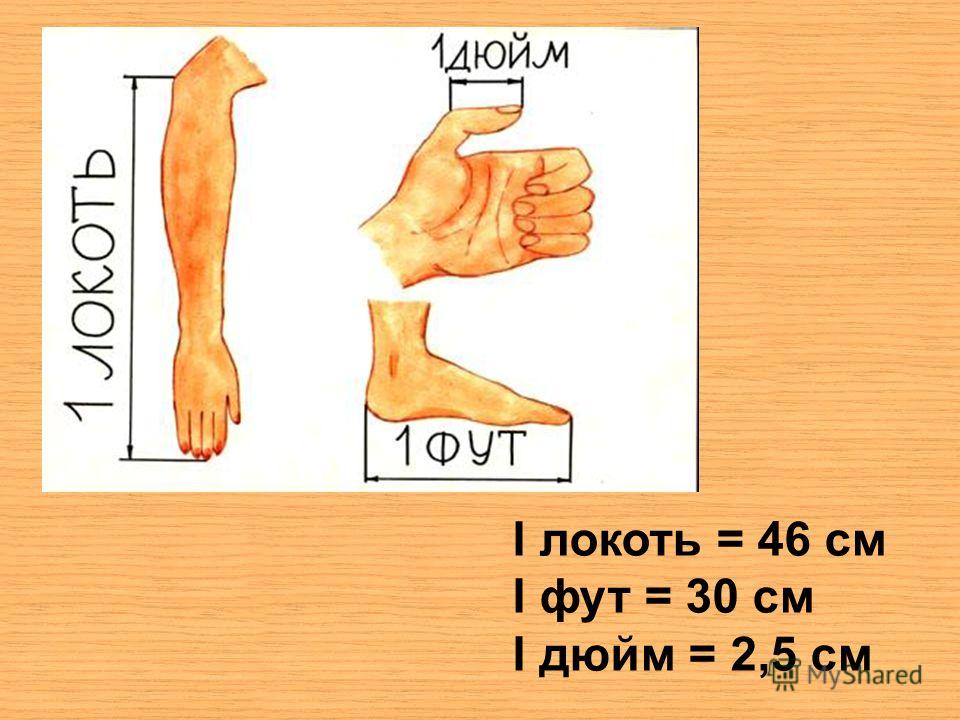 img.ria.ru/images/07e6/09/15/1818510405_0:18:3072:1746_1920x0_80_0_0_20da8e3b2dc76a24e56c93c76f28bbff.jpg
img.ria.ru/images/07e6/09/15/1818510405_0:18:3072:1746_1920x0_80_0_0_20da8e3b2dc76a24e56c93c76f28bbff.jpg
ВАШИНГТОН, 30 сен – РИА Новости. Президент США Джо Байден заявил, что США готовы защищать каждый дюйм территории НАТО.“Я хочу снова повторить: мы и наши партнеры по НАТО полностью готовы защищать каждый дюйм территории НАТО, каждый дюйм – и поймите это правильно”, – сказал президент США, выступая в Белом доме. Он заявил, что России не удастся “запугать” США, которые наряду с союзниками продолжат поставлять Украине военное оборудование.Президент США подчеркнул, что “поддерживает тесный контакт с союзниками” по ситуации на Украине и в связи с действиями России.
https://ria.ru/20220930/bayden-1820772752.html
сша
россия
украина
РИА Новости
1
5
4.7
96
7 495 645-6601
ФГУП МИА «Россия сегодня»
https://xn--c1acbl2abdlkab1og.xn--p1ai/awards/
2022
Наталья Макарова
Наталья Макарова
Новости
ru-RU
https://ria. ru/docs/about/copyright.html
ru/docs/about/copyright.html
https://xn--c1acbl2abdlkab1og.xn--p1ai/
РИА Новости
1
5
4.7
96
7 495 645-6601
ФГУП МИА «Россия сегодня»
https://xn--c1acbl2abdlkab1og.xn--p1ai/awards/
1920
1080
true
1920
1440
true
https://cdnn21.img.ria.ru/images/07e6/09/15/1818510405_341:0:3072:2048_1920x0_80_0_0_509c9a1163596d9bff867248ce04cce1.jpg
1920
1920
true
РИА Новости
1
5
4.7
96
7 495 645-6601
ФГУП МИА «Россия сегодня»
https://xn--c1acbl2abdlkab1og.xn--p1ai/awards/
Наталья Макарова
в мире, джо байден, сша, россия, украина, нато
В мире, Джо Байден, США, Россия, Украина, НАТО
ВАШИНГТОН, 30 сен – РИА Новости. Президент США Джо Байден заявил, что США готовы защищать каждый дюйм территории НАТО.
“Я хочу снова повторить: мы и наши партнеры по НАТО полностью готовы защищать каждый дюйм территории НАТО, каждый дюйм – и поймите это правильно”, – сказал президент США, выступая в Белом доме. Он заявил, что России не удастся “запугать” США, которые наряду с союзниками продолжат поставлять Украине военное оборудование.
Байден заявил, что США не напугать словами Путина
30 сентября 2022, 22:21
Президент США подчеркнул, что “поддерживает тесный контакт с союзниками” по ситуации на Украине и в связи с действиями России.
Отправка и получение сообщений на iPad
Используйте приложение «Сообщения» для отправки и получения текстов, фотографий, видео и аудиосообщений.
Совет: Отправьте сообщение с любого ближайшего к вам устройства, затем используйте Handoff, чтобы продолжить разговор в другом месте.
Отправить сообщение
Вы можете отправить текстовое сообщение одному или нескольким людям, чтобы начать разговор.
Коснитесь в верхней части экрана, чтобы начать новое сообщение, или коснитесь существующего сообщения.
Введите номер телефона, имя контакта или Apple ID каждого получателя. Или коснитесь , затем выберите контакты.
Коснитесь текстового поля, введите сообщение и коснитесь, чтобы отправить его.
Синяя кнопка отправки указывает, что сообщение будет отправлено с помощью iMessage; зеленая кнопка отправки указывает, что сообщение будет отправлено с помощью SMS/MMS или вашей сотовой связи.
Оповещение появляется, если сообщение не может быть отправлено. Коснитесь предупреждения, чтобы повторить попытку отправки сообщения.
Совет: Вместо того, чтобы вводить каждую букву сообщения, нажмите, чтобы продиктовать текст.
Чтобы просмотреть подробности разговора, коснитесь имени или номера телефона в верхней части экрана. Вы можете нажать на контакт, чтобы отредактировать карточку контакта, поделиться своим местоположением, просмотреть вложения, выйти из группового разговора и т.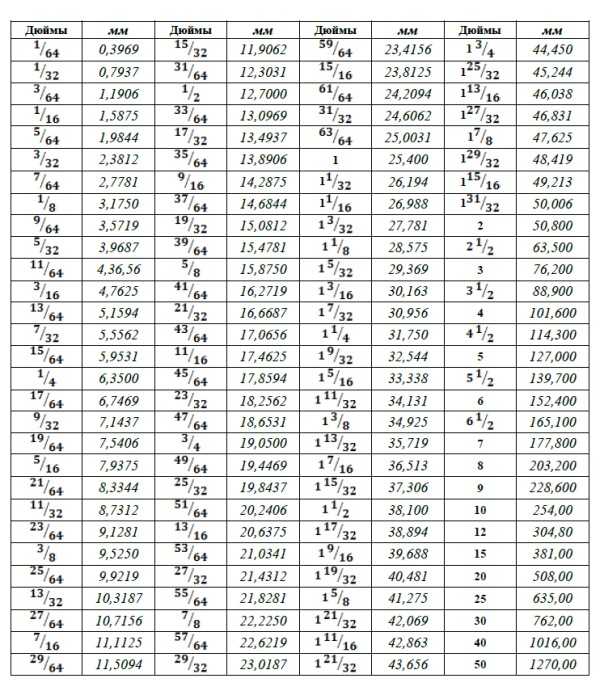 д.
д.
Чтобы вернуться к списку сообщений из беседы, коснитесь или проведите пальцем от левого края.
Чтобы обмениваться сообщениями с кем-то, кто не использует iPhone, настройте переадресацию текстовых сообщений на своем iPhone.
Продолжить беседу
Когда кто-то отправляет вам сообщение в первый раз, открывается беседа. Если вы ранее взаимодействовали с этим человеком в сообщениях, его сообщение добавляется в конец предыдущей беседы.
В списке сообщений коснитесь беседы, в которой вы хотите принять участие.
Чтобы найти контакты и контент в беседах, коснитесь поля поиска над списками сообщений. (Возможно, вам придется провести вниз, чтобы открыть поле поиска.) Поле поиска также открывает предлагаемые контакты, ссылки, фотографии и многое другое.
Коснитесь текстового поля и введите сообщение. Чтобы заменить текст эмодзи, коснитесь или , затем коснитесь каждого выделенного слова.

Нажмите, чтобы отправить сообщение.
Чтобы получатели знали, когда вы читаете их сообщения, откройте «Настройки» > «Сообщения» и включите параметр «Отправлять уведомления о прочтении».
Совет: Чтобы узнать, в какое время было отправлено или получено сообщение, перетащите всплывающее окно сообщения влево.
Ответ на конкретное сообщение в беседе
Вы можете ответить на конкретное сообщение внутри группового или индивидуального разговора, чтобы повысить ясность и помочь организовать разговор.
Во время разговора нажмите и удерживайте сообщение, затем нажмите «Ответить» .
Напишите свой ответ, затем нажмите .
Совет: Вы можете быстро отвечать на сообщения с выражением Tapback (например, большим пальцем вверх или сердечком). Дважды коснитесь всплывающей подсказки с сообщением, на которое хотите ответить, затем выберите TapBack.
Люди могут отвечать в режиме онлайн, если они используют iPhone, iPad, iPod touch или Mac и у них включен iMessage.
Используйте Siri для отправки и получения сообщений
Siri может читать вам вслух входящие сообщения, и вы можете произнести ответ, который Siri отправит. Узнайте больше о возможностях Siri на iPad.
Siri: Скажите что-то вроде:
«Отправить сообщение Элизе, сказав, как насчет завтра»
«Прочитай мое последнее сообщение от Боба»
“Ответить, это отличные новости”
Вы можете настроить Siri на автоматическую отправку сообщения после того, как оно будет вам прочитано. Если вы хотите пропустить шаг подтверждения при отправке сообщений, выберите «Настройки» > «Siri и поиск» > «Автоматически отправлять сообщения».
ПРЕДУПРЕЖДЕНИЕ: Для получения важной информации о том, как не отвлекаться во время вождения, см. информацию по безопасности для iPad.
информацию по безопасности для iPad.
Отправить сообщение компании
Некоторые компании позволяют вам общаться с ними напрямую, чтобы задавать вопросы, решать проблемы, получать советы о том, что покупать, совершать покупки с помощью Apple Pay и т. д.
Найдите компанию, с которой вы хотите общаться, используя Карты, Safari, Поиск или Siri.
Начните беседу, коснувшись ссылки для обмена сообщениями в результатах поиска — ссылка может выглядеть по-разному и может выглядеть как кнопка, текстовая ссылка или логотип компании.
Вы можете отправить сообщение некоторым компаниям с их веб-сайта или приложения. См. статью службы поддержки Apple «Как использовать Сообщения для бизнеса».
Примечание: Сообщения, отправленные компаниям-участникам, отображаются темно-серым цветом, чтобы отличить их от сообщений, отправленных с помощью iMessage (синий цвет) и SMS/MMS-сообщений (зеленый цвет).
Отправить записанное звуковое сообщение
Вместо написания текстового сообщения вы можете быстро записать звуковое сообщение, которое можно воспроизвести прямо в диалоге «Сообщения».
Аудиозапись — это приложение iMessage. В беседе «Сообщения» коснитесь , чтобы отобразить значки приложений под текстовым полем, коснитесь , затем выполните одно из следующих действий:
Для записи и просмотра перед отправкой: Нажмите, чтобы записать, затем нажмите еще раз, чтобы остановить запись. Коснитесь, чтобы просмотреть, затем коснитесь, чтобы отправить запись или отменить ее.
Чтобы записать сообщение и немедленно его отправить: Удерживать .
Примечание: Ваше звуковое сообщение исчезнет из разговора через две минуты после его отправки, если только вы не нажмете «Сохранить». Получатели по-прежнему могут воспроизводить вашу запись. Чтобы всегда сохранять аудиосообщения, выберите «Настройки» > «Сообщения» > «Срок действия» (в разделе «Аудиосообщения»), затем нажмите «Никогда».
Чтобы сделать аудио- или видеовызов вместо отправки сообщения, вы можете переключиться на FaceTime. В беседе сообщений коснитесь .
Прослушайте записанное звуковое сообщение или ответьте на него
Поднесите iPad к уху, чтобы воспроизвести входящие звуковые сообщения.
Поднимите его еще раз, чтобы ответить.
Чтобы включить или выключить эту функцию, откройте «Настройки» > «Сообщения» и отключите параметр «Поднять, чтобы прослушать».
См. также Настройка сообщений на iPadДиктовка текстаДобавление и использование контактной информацииОтправка анимированных эффектов в сообщенияхИспользование Memoji в сообщенияхОтмена и редактирование сообщений на iPad
Настройка сообщений на iPad
В приложении «Сообщения» вы можете отправлять текстовые сообщения двумя способами:
Через Wi-Fi или сотовую связь, используя iMessage с другими, кто также использует iMessage на iPhone, iPad, iPod touch или Mac.
 Тексты iMessage отображаются в синих кружках.
Тексты iMessage отображаются в синих кружках.Через вашу сотовую сеть в виде сообщений SMS/MMS. Сообщения SMS/MMS отображаются в зеленых кружках.
Тексты, которые вы отправляете и получаете с помощью iMessage, не учитываются в ваших квотах на SMS/MMS в вашем тарифном плане обмена сообщениями, но могут применяться тарифы на передачу данных по сотовой сети.
Тексты iMessage могут включать фотографии, видео и другой контент. Вы можете видеть, когда другие люди печатают, и отправлять уведомления о прочтении, чтобы сообщить им, когда вы прочитали их сообщения. Вы также можете отменять и редактировать отправленные сообщения. В целях безопасности сообщения, отправляемые с помощью iMessage, перед отправкой шифруются.
SMS-сообщения — это короткие текстовые сообщения, тогда как MMS-сообщения могут включать текст, графику, аудио, видео и другие мультимедийные данные. Дополнительные сведения о разнице между iMessage и SMS/MMS см. в статье службы поддержки Apple «Об iMessage и SMS/MMS».
Войдите в iMessage
Когда вы входите в iMessage на своем iPad, ваши сообщения обновляются, создаются резервные копии и доступны на всех ваших устройствах Apple, на которых вы вошли в систему с тем же Apple ID. Когда вы общаетесь с другими с помощью iMessage, вы можете использовать больше приложений и функций, таких как уведомления о прочтении, отмена отправки, редактирование сообщений, звуковые сообщения, совместная работа, ответы и многое другое.
Выберите «Настройки» > «Сообщения» и включите iMessage.
Чтобы выбрать номера телефонов и адреса электронной почты, которые вы хотите использовать с iMessage, перейдите в «Настройки» > «Сообщения» > «Отправить и получить», затем выберите один из доступных вариантов ниже «Вы можете получать iMessages и отвечать от».
Использовать «Сообщения» в iCloud
Когда вы включаете «Сообщения» в iCloud, каждое сообщение, которое вы отправляете и получаете на iPad, сохраняется в iCloud. А когда вы входите с тем же Apple ID на новом устройстве, на котором также включены «Сообщения в iCloud», все ваши разговоры отображаются там автоматически.
А когда вы входите с тем же Apple ID на новом устройстве, на котором также включены «Сообщения в iCloud», все ваши разговоры отображаются там автоматически.
Откройте «Настройки» > [ ваше имя ] > iCloud, затем включите «Сообщения» (если они еще не включены).
После включения «Сообщений в iCloud» все сообщения или вложения, которые вы удаляете с iPad, также удаляются с других ваших устройств Apple (iOS 11.4, iPadOS 13, macOS 10.13.5 или более поздних версий), на которых включена функция «Сообщения в iCloud». См. раздел Настройка iCloud для обмена сообщениями на всех ваших устройствах в Руководстве пользователя iCloud.
Поделитесь своим именем и фотографией
В Сообщениях вы можете поделиться своим именем и фотографией, когда отправляете или получаете сообщение от кого-то нового. Ваша фотография может быть Memoji или пользовательским изображением. При первом открытии Сообщений следуйте инструкциям на iPad, чтобы выбрать свое имя и фотографию.

 До перехода на метрическую систему применялось сокращение «дм», но теперь так обозначаются дециметры. Чаще всего копируется английское обозначение: такой же двойной штрих, как в обозначении угловых секунд, ставящийся без пробела за числовым значением, например: 3″ (3 дюйма). В англоязычных странах также используется сокращение «in» (от англ. inch – дюйм).
До перехода на метрическую систему применялось сокращение «дм», но теперь так обозначаются дециметры. Чаще всего копируется английское обозначение: такой же двойной штрих, как в обозначении угловых секунд, ставящийся без пробела за числовым значением, например: 3″ (3 дюйма). В англоязычных странах также используется сокращение «in» (от англ. inch – дюйм).


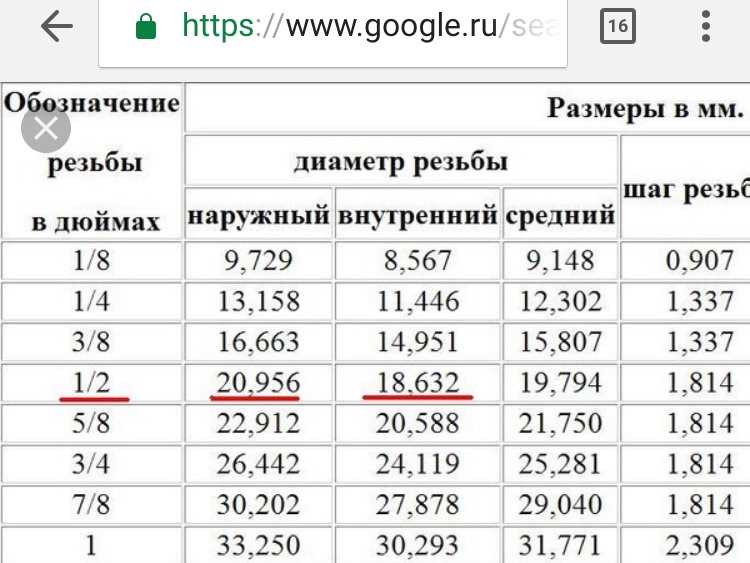
 Тексты iMessage отображаются в синих кружках.
Тексты iMessage отображаются в синих кружках.